 ドラッグすることで、メインウィンドウにドッキング、またはドッキングを解除することができます。Ctrlキーを押しながらドラッグするとドッキングせずにウィンドウを移動することができます。
ドラッグすることで、メインウィンドウにドッキング、またはドッキングを解除することができます。Ctrlキーを押しながらドラッグするとドッキングせずにウィンドウを移動することができます。オブジェクトパネルでは、オブジェクトの管理を行います。
[メニュー > パネル > オブジェクトパネル]で表示・非表示を切り替えます。
オブジェクトパネルのタイトル部分を ドラッグすることで、メインウィンドウにドッキング、またはドッキングを解除することができます。Ctrlキーを押しながらドラッグするとドッキングせずにウィンドウを移動することができます。
ドラッグすることで、メインウィンドウにドッキング、またはドッキングを解除することができます。Ctrlキーを押しながらドラッグするとドッキングせずにウィンドウを移動することができます。
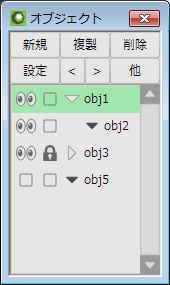
「現在のオブジェクト」は色がハイライト表示されます。(左図の場合“obj1”が現在のオブジェクト)
キーボードのキーを押しながらオブジェクトの名前の部分をクリックすると、以下の操作が可能です。
| Ctrl | リストの選択、または選択を解除します。 |
|---|---|
| Shift | リストを範囲選択します。 |
| Alt | オブジェクトの頂点・面を選択します。 |
| Alt+Ctrl | オブジェクトの頂点・面の選択を解除します。 |
オブジェクトの名前を 右クリックすると以下の操作が行われます。
右クリックすると以下の操作が行われます。
| 頂点・面を選択 | 現在のオブジェクト中の頂点・面をすべて選択します。 |
|---|---|
| 頂点・面を非選択 | 現在のオブジェクト中の頂点・面の選択をすべて解除します。 |
| [曲面制御]、[ミラーリング]、[スムージング]に関しては、[オブジェクトの設定]と同様です。 | |
| 新規 | 新規オブジェクトを作成します。 Ctrlキーを押しながらボタンを  クリックすると、現在選択しているオブジェクトのすぐ下に新規オブジェクトが作成されます。 クリックすると、現在選択しているオブジェクトのすぐ下に新規オブジェクトが作成されます。 |
|---|---|
| 複製 |
現在のオブジェクトを複製したオブジェクトを作成します。 Ctrlキーを押しながらボタンを  クリックすると、現在選択しているオブジェクトのすぐ下に新規オブジェクトが複製されます。 クリックすると、現在選択しているオブジェクトのすぐ下に新規オブジェクトが複製されます。
|
| 削除 | 選択されているオブジェクトを削除します。 |
| 設定 | オブジェクトの設定を行います。 |
| < > | オブジェクトの階層を一つ上または下へ移動します。 階層を下げたオブジェクトは一つ上の階層のオブジェクトの子オブジェクトとなります。 |
| 他 | オブジェクトの可視状態や編集不可の切り替えを行います。
|
また、リスト項目を ドラッグすることにより、オブジェクトの順番の入れ替えができます。オブジェクト名をドラッグして他のオブジェクト名に重ねると、オブジェクトの合成が行えます。
ドラッグすることにより、オブジェクトの順番の入れ替えができます。オブジェクト名をドラッグして他のオブジェクト名に重ねると、オブジェクトの合成が行えます。
 |
目のマークがついているとオブジェクトは表示されます。 Altキーを押しながら  クリックすると、そのオブジェクトのみ表示/すべてのオブジェクトを表示の切り替えができます。 クリックすると、そのオブジェクトのみ表示/すべてのオブジェクトを表示の切り替えができます。 |
|---|---|
 |
鍵マークがついているとオブジェクトは固定され、編集禁止になります。 Altキーを押しながら  クリックすると、そのオブジェクトのみ編集可能/すべてのオブジェクトを編集可能の切り替えができます。 クリックすると、そのオブジェクトのみ編集可能/すべてのオブジェクトを編集可能の切り替えができます。 |
 |
子オブジェクトを持つオブジェクトを示します。 クリックするとオブジェクトパネル内で子オブジェクトの表示/折りたたみが切り替えられます。下向きのときはすべて表示、右向きの場合は子オブジェクトは隠されます。 (上図の場合、“obj3”の下の“obj4”が隠されています) |
 |
子オブジェクトを持たないオブジェクトを示します。 下向き、右向きは関係ありません。 |
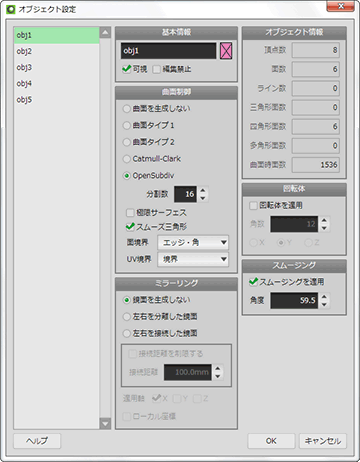
オブジェクト情報の確認の他、以下の項目を設定できます。
 右クリックすると再び×印が付きます。
右クリックすると再び×印が付きます。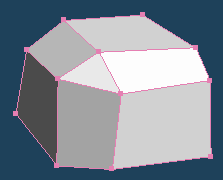
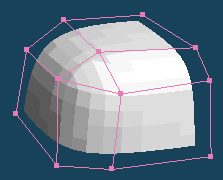
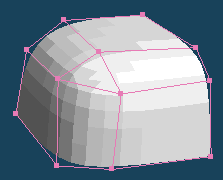
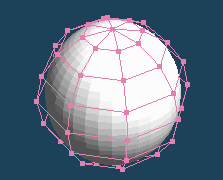
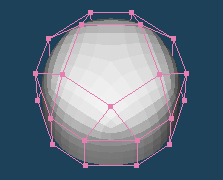
| 極限サーフェス OFF | |
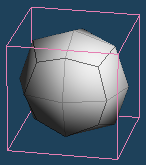 |
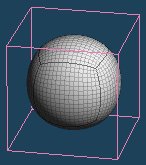 |
| 分割数:2 | 分割数:16 |
| 極限サーフェス ON | |
 |
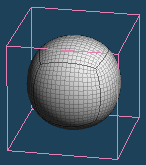 |
| 分割数:2 | 分割数:16 |
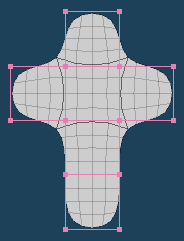 |
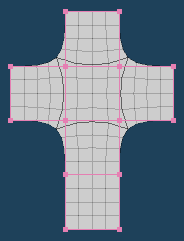 |
| エッジのみ | エッジ・角 |
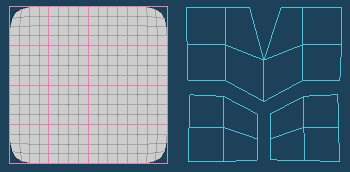
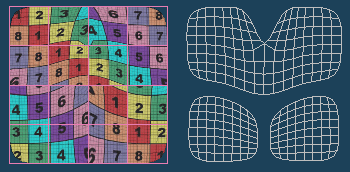
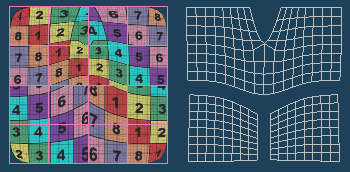
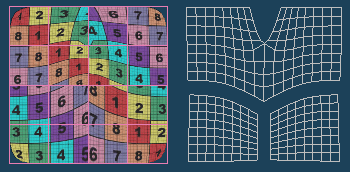
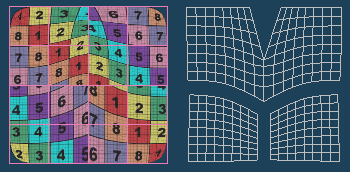
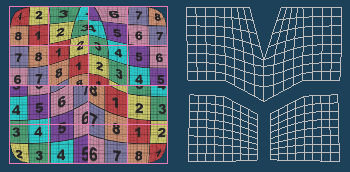
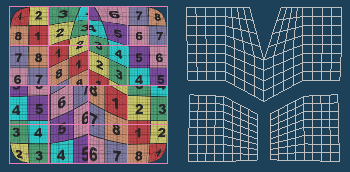
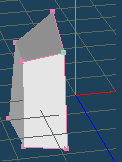 |
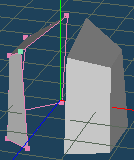 |
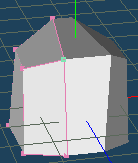 |
| 元の形状 | 分離した鏡面 | 接続した鏡面 |
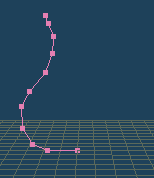 |
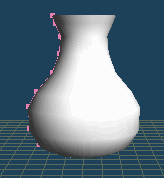 |
| 回転体なし | 回転体あり |
| 12角形へのスムージング例 | |
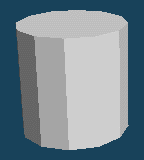 |
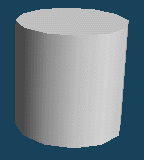 |
| 30.5度 | 29.5度 |